第四章 力克(Lectra)服装CAD系统讲解
第四章 力克(Lectra)服装CAD系统讲解

与 裁 剪 设 备 相 连 的 设 置
青岛大学纺织服装学院服装CAD教程
(六)【F8】测量、组合、成衣
测 量 工 具
青岛大学纺织服装学院服装CAD教程
联 结 样 片 和 衣 片 模 拟 缝 合
青岛大学纺织服装学院服装CAD教程
存 储 样 片
青岛大学纺织服装学院服装CAD教程
三、 常用下拉菜单和基本操作
青岛大学纺织服装学院服装CAD教程
2、绘制矩形框,定出臀围线、 侧缝辅助线
3、绘制前后腰围线 定出前后片腰围尺寸 定出侧缝起翘、后中心下落量 绘制前后腰围线 4、绘制前后侧缝线 5、绘制前后腰省
青岛大学纺织服装学院服装CAD教程
(四)女西装纸样设计
参考规格尺寸:衣长追加20cm,胸围追加6cm。
框。 按F7键,单击【读出尺码表】,单击【款式工作页】,
可以看到资料框内读入了新的尺码表;还可以将尺码 表复制给所有的工作页。
点
点、联系点
何位置
滑点
使用【滑点】、 只能在线上加点;用移动工具只能
【外部分段】 将其沿着线移动位置;参考点改变
等工具加点产 时,会自动跟随线段按比例移动位
生的点
置;放码时,会根据所在的线段自
动按比例放码,不能单独操作放码
青岛大学纺织服装学院服装CAD教程
用【相交点】工具加在 可以通过【移动点】
○
(二)Modaris V6R1中常用的文件类型
名称 款式系列 经由自动储存产生的款式系列 前一个储存的款式系列
成衣 纸样 排料 文字码表 数字码表
英文名称 Model Model Model Variant
Basic Image Marker
力克系统服装CAD上机指南4
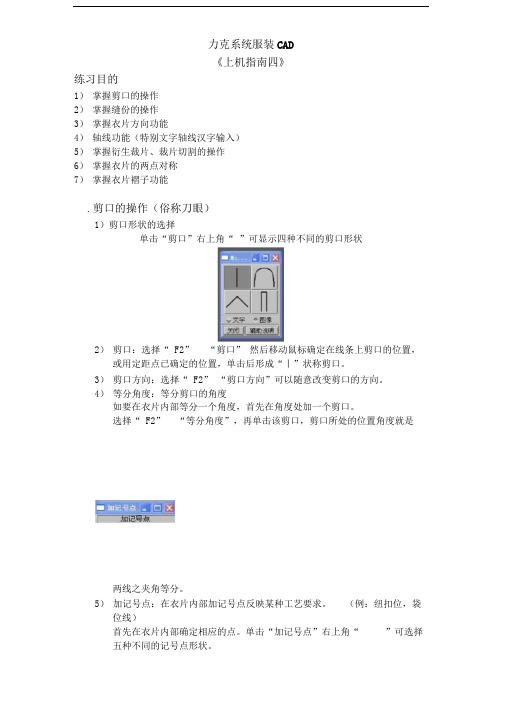
力克系统服装CAD《上机指南四》练习目的1)掌握剪口的操作2)掌握缝份的操作3)掌握衣片方向功能4)轴线功能(特别文字轴线汉字输入)5)掌握衍生裁片、裁片切割的操作6)掌握衣片的两点对称7)掌握衣片褶子功能.剪口的操作(俗称刀眼)1)剪口形状的选择单击“剪口”右上角“ ”可显示四种不同的剪口形状2)剪口:选择“ F2”“剪口” 然后移动鼠标确定在线条上剪口的位置,或用定距点已确定的位置,单击后形成“丨”状称剪口。
3)剪口方向:选择“ F2” “剪口方向”可以随意改变剪口的方向。
4)等分角度:等分剪口的角度如要在衣片内部等分一个角度,首先在角度处加一个剪口。
选择“ F2”“等分角度”,再单击该剪口,剪口所处的位置角度就是两线之夹角等分。
5)加记号点:在衣片内部加记号点反映某种工艺要求。
(例:纽扣位,袋位线)首先在衣片内部确定相应的点。
单击“加记号点”右上角“”可选择五种不同的记号点形状。
垂車务综1 水平茶皱 jy 匠疋圈眾宾型选择“ F2” “加记号点”,单击内部相应的点,该点呈某种形状的记号点。
.方向功能把工作页中的衣片根据需要进行翻转,选择“ F2”: X 轴翻转丫轴翻转 30 度-30度 45 度-45度 90 度-90度 180 度 两点旋转三.缝份的操作:----- 对衣片加缝份值(衣片是读图版输入的)1) 局部线条加缝份值:选择“ F4” “平面图缝份”。
用鼠标选择需放缝份的线条并移动,呈相应的平行线,在左上角框内输 入缝份值。
相同缝份值的线条可按Shift +鼠标右键加选,该线条呈绿色。
再选择“ F4” “交换缝份”,单击放缝份的线条,立即显示缝份值。
2) 全部线条加相同值的缝份按住鼠标右健在衣片上拉一矩形框,衣片包含在矩形框内,线条呈绿色。
用鼠标移动放缝份的任一线条,全部线条呈相应的平行线,在左 上角框内“开始”、“结束”处输入缝份值。
再选择“ F4” “交换缝份”,用鼠标单击放缝份的线条,衣片四边立即显示相同的缝份值。
力克服装CAD中文使用说明书,力克Diamino中文操作手册

中文操作手册册Diamino__中文操作手力克Diamino本操作手册内容仅限於个人测试学习之用,不得用於商业用途,并且请在下载后24小时内删除。
软体版权归原作者及原软体公司所有,如果你喜欢,请购买正版!衣讯中国---汇聚四海人脉,传播行业资讯,促进业内交流,拉动行业发展,开创事业新篇!衣讯论坛:共享密码:交流群:36484536力克系統Diamino 中文用戶手冊衣讯交流群:36484536;论坛论坛::12345678910 1112 13141)【軟件版本】2)【力克支援網站】3)【檔案欄】4)【編輯欄】5)【顯示欄】6)【工具欄】7)【條紋工具欄】顯示內部線條顯示格仔或條子線顯示整幅對折布顯示紙樣說明顯示同類代號顯示紙樣內部線條顯示紙樣尺碼顯示布紋線顯示樣片之間的空隙頂部圖表的裁片填色排料區內的裁片填色顯示或修改現用排料圖所有資料及不同參數設定特別鍵盤鍵之組合*此功能要配合《力克系統小型鍵盤》使用才可*重新設定頂部圖表的排列情況增加或刪除一組或多組尺碼紙樣以尺碼及款式用作同類排嘜將兩張不同的嘜架合併一起用作預設工作環境及配置一次性以速度為主的自動排嘜以使用率為主的多種類型自動排嘜可直接按功能圖像來執行此功能擠壓排版按下便會在視窗底部出現輔助說明欄,提供了現用功能之有關資料。
7)【條紋工具欄】8)【輔助說明】顯示紙樣內共有多少條紋數目設定裁片間的聯系定位方式設定條紋起點位置修改條紋數目設定電腦裁剪時的光原點設定電腦裁剪時的對應點顯示布紋定位方式設定布紋會否放在格子中央尺碼裁片數目對稱裁片數目切割裁片9)【頂部圖表】以列表形式呈現以排料圖形式呈現以自動預排形式呈現於頂部圖表內,在最左邊是顯示裁片尺碼,而在裁片圖形底部貼分別顯示單片及一對的數目。
18:2023:202222222222222222222222224@4444422要配合LogiCut 功能才可使用有 號表示已選擇10)【數字顯示區】顯示現用頁數﹝左邊數字﹞及總頁數﹝右邊數字﹞顯示現用組別編號﹝左邊數字﹞及組別總數﹝右邊數字﹞用作顯示正在處理之工作資料及不同參數:排料圖工作模式、不同參數值、裁片及排料圖名稱、排料區比例…….。
法国力克CAD
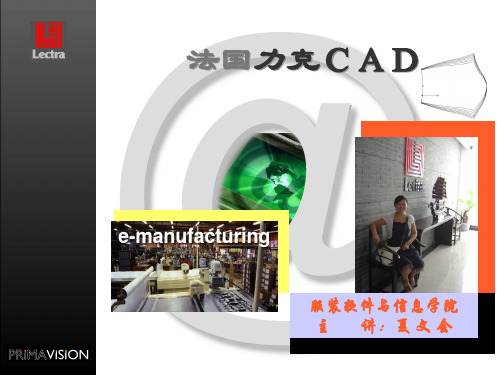
★ 工具
方形:在工作页上画矩形+shift画方形,配合QWAS旋转角度 圆形:在工作页上画圆形 椭圆形:在工作页上画椭圆形,配合QWAS调整高度 差量圆弧:以线段中央垂直高度建立弧线,配合QWA调整弧度 半径圆弧:以半径值为参考,建立弧线 圆的切线:以两个圆定位,建立相关的切线
修改 ☆移动点:移动工作页中的任何一点。 ☆移动:局部移动,可移动工作业内之任何点或线。 ◇旋转移动:以一点为轴心旋转移动。(可整片或局部)
4
2
5
6
功能/工具解释
快捷键
F1
建立点、线功能选择区
F1
F2 F3
图形工具,剪口、方向功能选择区 点线修改功能选择区
F2 F3
F4
工业生产裁片管理功能选择区
F4
F5 F6
衍生裁片、褶子管理功能选择区
F5
放缩功能选择区
F6
F7
尺码系统功能选择区
F7
F8
测量连结及建立成衣功能选择区
F8
点的特性简介
端点=线段的起始点/结束点
• 方向
X轴旋转:上下水平翻转工作页
Y轴旋转:左右垂直翻转工作页 30°旋转:以逆时针30 °翻转工作页 -30 °旋转:以顺时针30 °翻转工作页 45 °旋转:以逆时针45 °翻转工作页 -45 °旋转:以顺时针45 °翻转工作页 90 °旋转:以逆时针90 °翻转工作页 -90 °旋转:以顺时针90 °翻转工作页 180 °旋转:以逆时针180 °翻转工作页 两点旋转:以两点为参考点水平翻转工作页
力克、富怡服装CAD的功能技术对比分析

力克、富怡服装CAD的功能技术对比分析作者:王洁来源:《轻纺工业与技术》 2012年第3期王洁(东华大学服装与艺术设计学院,上海200051)【摘要】服装CAD发展至今已经有40多年的历史,众多版本的服装CAD系统充斥国际市场。
通过对力克、富怡服装CAD的制板、放码、排料等功能进行对比分析,以便用户根据企业的需要灵活地选择合适的系统。
【关键词】服装;CAD;功能对比中图分类号: TS941.26文献标识码: B文章编号: 2095-0101(2012)03-0131-020引言CAD(ComputerAidedDesign)是“计算机辅助设计”一词的英文缩写,它是应用计算机实现产品设计和工程设计的一门计算机高新技术。
CAD技术的应用和推广对于加速传统产业的技术改造乃至产品的结构改革具有重要的经济意义和战略意义。
1服装CAD的发展随着计算机和网络技术的发展成熟,服装业从大批量向小批量、多品种方向的转型发展,服装CAD应运而生。
国际上最早出现的服装CAD系统是美国于1972年研制的MARCON系统。
接着,美国Gerber公司研制出一系列服装CAD产品,并将其推向国际市场,成为服装CAD系统的先驱。
后来,法国Lectra公司,西班牙Investronica公司,加拿大PAD系统等等系统也相继问世。
国内虽起步较晚,但至今也已开发出不少服装CAD系统,如深圳的富怡,杭州的爱科,上海的德卡等等,其功能日益成熟。
随着计算机科学和信息技术的日新月异,多媒体、计算机网络、高速信息公路、神经网络、虚拟现实等新的技术的应用,服装CAD正在向智能化、集成化和人性化方向发展[1]。
2力克Lectra服装CAD系统与富怡RichPeace服装CAD系统法国力克公司成立于1973年,至今世界80多个国家、一万多家用户都在使用力克产品。
软件有简体中文等二十多种语言版本。
力克系统软件功能划分较详细,在成衣设计中具有自动配色方案、立体贴图辅助和成衣组合方案等详细的功能。
力克输出设置操作手册
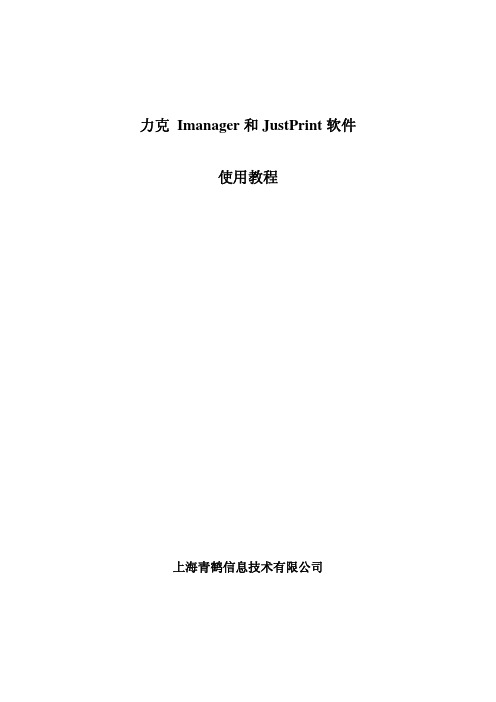
力克 Imanager和JustPrint软件使用教程上海青鹤信息技术有限公司前言力克系统是世界范围内使用最广泛的服装CAD系统之一。
在服装企业使用力克系统的过程中,由于力克输出设备的价格昂贵,我们往往会用到其他设备厂家生产的输出设备,例如其他品牌的绘图仪和切割机等,但是这样往往会产生设备与软件连接的问题。
据此,上海青鹤信息技术有限公司撰写了力克系统中Imanager和JustPrint软件的使用教程。
该文档结合了国内销量最为广泛的中高端-意大利喷墨绘图仪-SmartHp的使用,因此具有很强的实用性和可靠性。
目录一、Imanager配置 (4)二、JustPrint的配置和使用 (7)1、配置 (7)A、访问路径 (9)B、几何图形 (9)C、文本 (13)D、版式 (17)E、CutFile配置 (17)2、使用 (18)A、打印排版文件 (20)B、打印裁片 (23)C、打印成人档 (25)力克 Imanager和JustPrint软件使用教程一、Imanager配置Imanager是力克公司提供的。
这个软件用来让力克系统跟不是力克公司的绘图仪或打印机相衔接的工具。
运行开始->程序->Lectra中的Imanager 如下图:运行后出现以下“打印机管理”对话框:路径,您必须创建。
点击“好”后,出现一下对话框,此处不需要修改任何内容,直接点击”ok”点击OK后,出现如下对话框。
关闭此窗口后,返回到最先的窗口,显示如下信息:至此,能输出HPG文件的绘图仪,添加完毕。
二、JustPrint的配置和使用下面使用JustPrint软件来输出。
1、配置先讲输出之前必须要的配置工作。
双击桌面上的JustPrint 图标。
在这里我们要配置所有的跟输出相关的选项。
进入以下界面:点击“工具”->“活动管理”,如下图:出现“活动管理”对话框:点击“创建”,以便创建一个新的活动。
如下图:在这个界面中,有“访问路径”、“线条”、“文本”、“版式”、“Cutfile配置”等页面,每个页面中都有用于打印输出的内容。
服装CAD教材

服装CAD第一章绪论在当今这个飞速发展的信息时代里,电脑作为时代的标志性产物己越来越受到人们的重视,被广泛应用于各行各业中。
电脑辅助服装设计即Computer Aided Design in Clothing Engineering,简称服装CAD,是电脑在服装专业领域内应用的实例。
采用服装CAD技术,是目前服装行业技术改造的重要内容之一。
本课程将介绍服装CAD在服装设计和生产中的使用情况,并重点介绍服装款式设计、样片结构设计、放码和排料中电脑辅助软件的使用方法。
第一节概述从古到今,服装是人类文化的一个组成部分,人类为了适应不同的自然和社会环境,创造了服装文化。
服装文化随着社会历史的发展、生活水平的提高、科学技术的进步、经济文化的繁荣以及人们生活方式的改变而发展、变化着。
服装也是一门综合艺术,它体现了材料、款式、造型、花色、工艺等多方面的审美观。
服装又是一种艺术和技术紧密结合的加工制造业,体现了艺术和技术的整体美学结构。
工业革命之前,服装业完全采用量体裁衣式的手工操作,现代工业的兴起使服装业逐渐发展,并形成大批量的工业化生产方式,形成了服装的系列化、标准化和商品化。
当今人类社会进入到科学技术高度发展的信息时代,人们对于服装有了更高的要求,不但注重舒适美观,更讲究风格独特。
多品种、小批量、短周期、快变化已成为当今服装生产的特点。
这就促使服装业要不断变革,采用现代化的科学技术,拥有市场化、自动化、信息化的快速反应机制,形成集信息、设计、生产、销售、广告传媒、企业管理为一体的现代化的综合性的服装企业经营管理模式己成为当今服装业发展的方向,应用电脑高科技实现和加速这一转化,是服装业发展的必由之路。
随着电脑技术的发展,电脑正在渗透到服装业的各个环节和各个部门中,即覆盖了从服装设计的四个环节一一款式设计、衣片设计、放码排料和工艺设计的服装CAD系统,服装制作流水线上的电脑控制的自动裁床、自动吊挂传输系统和具有机器人功能的专用缝纫设备,到基于电脑网络和数据库技术的企业管理信息系统,以及市场促销和人才培养等,这一切正在给服装企业带来一场变革。
力克系统服装CAD上机指南5
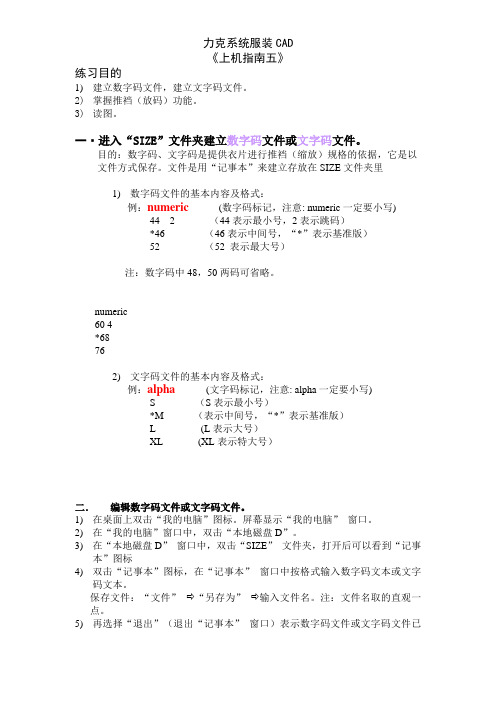
力克系统服装CAD《上机指南五》练习目的1)建立数字码文件,建立文字码文件。
2)掌握推裆(放码)功能。
3)读图。
一·进入“SIZE”文件夹建立数字码文件或文字码文件。
目的:数字码、文字码是提供衣片进行推裆(缩放)规格的依据,它是以文件方式保存。
文件是用“记事本”来建立存放在SIZE文件夹里1)数字码文件的基本内容及格式:例:numeric(数字码标记,注意: numeric一定要小写)44 2 (44表示最小号,2表示跳码)*46 (46表示中间号,“*”表示基准版)52(52 表示最大号)注:数字码中48,50两码可省略。
numeric60 4*68762)文字码文件的基本内容及格式:例:alpha (文字码标记,注意: alpha一定要小写)S (S表示最小号)*M (表示中间号,“*”表示基准版)L (L表示大号)XL (XL表示特大号)二.编辑数字码文件或文字码文件。
1)在桌面上双击“我的电脑”图标。
屏幕显示“我的电脑”窗口。
2)在“我的电脑”窗口中,双击“本地磁盘D”。
3)在“本地磁盘D”窗口中,双击“SIZE”文件夹,打开后可以看到“记事本”图标4)双击“记事本”图标,在“记事本”窗口中按格式输入数字码文本或文字码文本。
保存文件:“文件”⇨“另存为”⇨输入文件名。
注:文件名取的直观一点。
5)再选择“退出”(退出“记事本”窗口)表示数字码文件或文字码文件已建立,以备推裆时用。
三。
推裆(放码)读出尺码表◆首先读出你的衣片,选择“F7”⇨“读出尺码表”◆单击工作页中的任一衣片即显示SIZE文件夹的窗口(或找到SIZE文件夹)然后用鼠标在SIZE窗口中选择你需要的尺码文件,并加以确认。
◆按键盘上Ctrl+U键,衣片旁显示尺码表。
(再按Ctrl+U键,尺码表消失)放缩点说明◆衣片上的每一端点都是原点◆ddx表示X方向两个尺码的相对距离◆ddy表示Y方向两个尺码的相对距离◆放缩方向的四个象限X,Y表示法+Y +Y-X +X-X +X- Y -Y放缩:◆选择“F6”⇨“放缩量”。
Nac2000简明教程第一、二章

Nac2000简明教程目录第一章服装CAD概述第一节认识服装CAD (1)第二节国内外服装CAD的发展状况 (3)第二章Nac2000服装CAD打板设计基础第一节Nac2000服装CAD打板设计系统介绍 (4)第二节Nac2000服装CAD打板设计系统工具 (7)第三章服装CAD打板系统应用第一节女裙 (10)第二节女西裤……………………………………………………………………………………第三节男西裤……………………………………………………………………………………第四节女衬衫……………………………………………………………………………………第五节男衬衫……………………………………………………………………………………第六节女西服……………………………………………………………………………………第七节男西服……………………………………………………………………………………第八节女大衣……………………………………………………………………………………第九节男大衣……………………………………………………………………………………第四章服装CAD排料系统应用第一节女裙………………………………………………………………………………………第二节女西裤……………………………………………………………………………………第三节男西裤……………………………………………………………………………………第四节女衬衫……………………………………………………………………………………第五节男衬衫……………………………………………………………………………………第六节女西服……………………………………………………………………………………第七节男西服……………………………………………………………………………………第八节女大衣……………………………………………………………………………………第九节男大衣……………………………………………………………………………………第一章服装CAD概述计算机的出现,实现了将人类从体脑力劳动解放出来的愿望。
《服装CAD制版》教案

《服装CAD制版》教案第一章:服装CAD制版概述1.1 学习目标了解服装CAD制版的概念和发展历程。
掌握服装CAD制版的基本原理和操作流程。
1.2 教学内容服装CAD制版的定义和发展历程。
服装CAD制版的基本原理。
服装CAD制版的基本操作流程。
1.3 教学活动讲解服装CAD制版的定义和发展历程。
演示服装CAD制版的基本原理和操作流程。
学生实际操作练习服装CAD制版。
1.4 教学评估学生课堂参与度和实际操作能力。
第二章:服装CAD软件的基本操作2.1 学习目标掌握服装CAD软件的基本操作。
2.2 教学内容服装CAD软件的界面介绍。
服装CAD软件的基本操作指令。
2.3 教学活动讲解服装CAD软件的界面和基本操作指令。
学生实际操作练习服装CAD软件的基本操作。
2.4 教学评估学生课堂参与度和实际操作能力。
第三章:服装CAD制版的基本技巧3.1 学习目标掌握服装CAD制版的基本技巧。
3.2 教学内容服装CAD制版的基本技巧介绍。
3.3 教学活动讲解服装CAD制版的基本技巧。
学生实际操作练习服装CAD制版的基本技巧。
3.4 教学评估学生课堂参与度和实际操作能力。
第四章:服装CAD制版实例解析4.1 学习目标学习并掌握服装CAD制版实例的制作过程。
4.2 教学内容服装CAD制版实例的制作过程讲解。
4.3 教学活动讲解服装CAD制版实例的制作过程。
学生实际操作练习服装CAD制版实例的制作过程。
4.4 教学评估学生课堂参与度和实际操作能力。
第五章:服装CAD制版的应用领域5.1 学习目标了解服装CAD制版在实际工作中的应用领域。
5.2 教学内容服装CAD制版在实际工作中的应用领域介绍。
5.3 教学活动讲解服装CAD制版在实际工作中的应用领域。
学生实际操作练习服装CAD制版在实际工作中的应用。
5.4 教学评估学生课堂参与度和实际操作能力。
第六章:服装CAD制版的基本工具使用6.1 学习目标学会使用服装CAD软件中的基本工具。
服装CAD-CAM解决方案 PPT课件

2020/3/29
8
服装CAD/CAM: 软件介绍
3.排料(排唛)系统 *有手动式、全自动仿人工精细式和人机交互式 三种排料方式,真正人机交互式排料只需初步设 定几个主要样片的位置即可进行自动排料,而且 可重复进行。 *提供多种纸样定位方式:微调丝缕、随意翻转 旋转、限制重叠、定量重叠、多片紧靠、定长排 料等,使电脑排料同手工排料一样得心应手。 *纸样设计模块、放码模块产生的款式文件可直接导入排料模块中的待 排工作区,不同款式、号型可任意混排、套排,并可避免多排或漏排。 *具有样片缩水处理功能,可直接对预排样片缩水处理。 *该系统不仅可排普通面料,而且可排滚筒式面料。排料时能对样片根 据不同要求(面辅料、各种颜色的样片)自动分床,根据面料情况进行 对格对条操作。 *该系统不仅可以绘制1:1的衣片或排料图,还可用打印机输出任意比例 的排料图。
2020/3/29
14
服装CAD/CAM: 软件介绍
☆ 全自动激光裁床
l 具备大幅面切割、雕刻功能,专门用于服装单双层面料的 裁剪切割; l 激光切口平滑精细,且排料紧凑,无损耗现象,节约成本; l 恒定光路设计,确保大幅面切割时,工作台面上各个位置 激光功率输出一致,加工质量一样; l 伺服控制,快速高效,加工质量稳定。
纺织服装CAD3 kaledo style课件

第四章Kaledo Style一、界面介绍1. 实用工具组用于对象的选择、移动、旋转、缩放等操作。
2. 矢量工具组用于矢量图的绘制和修改。
自由线工具。
有直线和曲线两种模式,可双击后选择。
直线模式:由直线段组成,线上只有方形调节点。
曲线模式:由曲线组成,线上有方形和圆形两种调节点,按住Shift键可以单边调节圆形点。
绘制过程中如何撤销:在不松鼠标的情况下,按住Shift键顺着线条往回画,可以逐步撤回线条的轨迹。
多线条工具。
配合Q/W和A/S键可以绘制弧线,配合Shift键可以绘制水平和垂直线,右键单击结束操作。
绘制过程中如何撤销:同时单击鼠标左右键。
打开的曲线。
闭合的曲线。
椭圆。
配合Shift键可以绘制正圆。
方形工具。
配合Shift键可以绘制正方形。
多边形。
和多线条工具唯一的区别是它能自动闭合。
移点工具。
移动线条上的方形和圆形调节点,精确修改曲线形状。
按住Alt键并在线条上单击,可增加方形调节点。
合并点。
将同一条线的首尾端点合并为一点,使线条闭合;或将不同线条的两个端点合并为一点,使两个线条连接起来。
拆开曲线。
在线条上的方形调节点上单击,可使曲线断开。
加点工具。
直线上加的点是不带圆形调节点的方形点,弧线上加的点是带圆形调节点的方形点,可调节弧度。
删点工具。
在线条上的方形调节点上单击,可删除该点,线条形状随之发生变化。
橡皮擦工具。
框选可擦除矩形区域内的图形。
以多线条方式可勾选任意形状区域,右键单击结束即可擦除区域内的图形。
简化。
减少矢量图中的调节点数。
双击后可选择简化模式:精度或自动简化。
用自由线工具、提取区域和向量化工具绘制矢量时,简化工具将特别有用。
提取区域。
创建覆盖在现有矢量对象上的闭合矢量。
可用于袖子和大身相接时出现空白区域的修补。
3. 颜色工具组用于图案色彩变化的操作。
向量化。
在现有图像部分(索引或真彩色)上添加闭合矢量部分。
可用于服装线稿的图案填充。
4. 图案工具组用于所填充图案的移动、缩放和旋转操作。
法国力克CAD
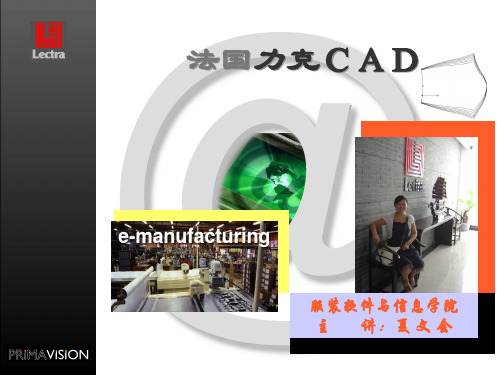
○ F6
放缩量: 输入及检查放缩量。 网 状: 选择尺码显示网状图。 特殊网状:选择尺码显示的特殊网状图。 还原放缩:还原放缩回到原始值。 等分放缩:尺码之间作等分放缩。 暂时靠齐一点:将所有尺码暂时靠齐在指定位置。 靠齐一点: 将所有尺码永久靠齐在指定位置。 复印X值: 复印X放缩量到一点或一组的点。 复印Y值: 复印Y放缩量到一点或一组的点。 复印XY值: 复印XY放缩量到一点或一组的点。 取消放缩: 将已选点之X及Y放缩值归零。 比率放缩: 将两点之间的所有点作比率放缩。 两点比率放:将任意一点或一组的点,依据两点作比率放缩。 旋转放缩: 放缩量依据所确认两参考点为坐标,旋转放缩。 定向放缩: 依据所确认点的方向进行“角度”或“长度”放缩。 X轴翻转: 放缩量X轴翻转。 Y轴翻转: 放缩量Y轴翻转。 45°度旋转:以45°旋转缩量。 90°度旋转:以90°旋转缩量。 复印线段: 将此线段放缩量复印至另一线段上。 放缩量两点靠齐:水平两点靠齐所有尺码。 读出放缩: 把放缩规则读在已命名的点上。 储存放缩: 把放缩点上的放缩量存入规则资料库内。 自动比例放缩:配合不同参数自动按比例放码。
★ 工具
方形:在工作页上画矩形+shift画方形,配合QWAS旋转角度 圆形:在工作页上画圆形 椭圆形:在工作页上画椭圆形,配合QWAS调整高度 差量圆弧:以线段中央垂直高度建立弧线,配合QWA调整弧度 半径圆弧:以半径值为参考,建立弧线 圆的切线:以两个圆定位,建立相关的切线
修改 ☆移动点:移动工作页中的任何一点。 ☆移动:局部移动,可移动工作业内之任何点或线。 ◇旋转移动:以一点为轴心旋转移动。(可整片或局部)
★F3
☆改成端点:特性点或曲线点改成端点。
☆端点成特性点:端点改成特性点。 ☆结合端点:将端点重叠并结合成为一点端点。 ☆解开端点:将端点解开为二个独立的端点。 ☆改成特性点:将滑点,定距点,相交点改变成为特性点。 ◇简化点数:删除多余的曲线点。 ◇修改弧长:修改弧线的长度。 ◇调整二线段:以线段位置延长或减短线段。
- 1、下载文档前请自行甄别文档内容的完整性,平台不提供额外的编辑、内容补充、找答案等附加服务。
- 2、"仅部分预览"的文档,不可在线预览部分如存在完整性等问题,可反馈申请退款(可完整预览的文档不适用该条件!)。
- 3、如文档侵犯您的权益,请联系客服反馈,我们会尽快为您处理(人工客服工作时间:9:00-18:30)。
点
点、联系点
何位置
滑点
使用【滑点】、 只能在线上加点;用移动工具只能
【外部分段】 将其沿着线移动位置;参考点改变
等工具加点产 时,会自动跟随线段按比例移动位
生的点
置;放码时,会根据所在的线段自
动按比例放码,不能单独操作放码
青岛大学纺织服装学院服装CAD教程
用【相交点】工具加在 可以通过【移动点】
○
主要是用来修改点和线。 修 改 线
青岛大学纺织服装学院服装CAD教程
修 改 点
青岛大学纺织服装学院服装CAD教程
用来选择一个或多个点钉住或 者除去钉子,在使用【移动】 等工具移动线、点和图形时, 钉住的点会固定不动。
青岛大学纺织服装学院服装CAD教程
(四) 【F4】工业生产、裁片功能
主 要 用 于 加 放 缝 份
I键 7键 A键 S键
全选工作页 退一步
恢复上一步操作 显示/隐藏资料框
删除工作页 窗口放大 显示所有工作页 把当前选中的工作页放大到全图并放置在主窗口的正中 移动工作页 向上翻一个工作页 向下翻一个工作页 选择工作页 选择性显示工作页 调整当前工作页至正常大小 【选择】工具
青岛大学纺织服装学院服装CAD教程
相交点 交点处的点
工具移动到任何位
置
定距点
用【定距点】工具加点 生成的点
只能在线上加点并 在线上移动
钉点 圆孔 钻孔点
对格点
剪口工具
【钉】类型的工具加的 可以用工具除去 点
【圆洞】工具生成
使用【记号工具】加的 用来标识要钻孔的
点
点位
选择“垂直或水平图案 用来标识垂直图案 条纹” ,使用【记号工 条纹点 具】加的点
#*.mdl *.mdl ~、*.mdl.omd
*.VET *.IBA *.PLA / *.PLX *.EVA *.EVN
青岛大学纺织服装学院服装CAD教程
( 三 ) 快 捷 键 的 使 用
快捷键
功能
Ctrl键+A键 Ctrl键+Z键 Ctrl键+W键 Ctrl键+U键
Z键 Enter键 J键或者8键 Home键 End键 PageUp键 PageDown键
青岛大学纺织服装学院服装CAD教程
(一)【F1】建立点、线工具栏
建 立 点 的 工 在工作页上建立滑点、 具 定距点、联系点、交点、 相关内点等; 使图形沿两点对齐或 三点对齐; 还可进行等分线段等 操作。
青岛大学纺织服装学院服装CAD教程
建 立 线 的 工 具
用于连接两点画直线。 绘制已知线段的平行线。 绘制切线弧线、半圆弧线。 用来做对称轴线,对称绘制 点、线或图形。
与 裁 剪 设 备 相 连 的 设 置
青岛大学纺织服装学院服装CAD教程
(六)【F8】测量、组合、成衣
测 量 工 具
青岛大学纺织服装学院服装CAD教程
联 结 样 片 和 衣 片 模 拟 缝 合
青岛大学纺织服装学院服装CAD教程
存 储 样 片
青岛大学纺织服装学院服装CAD教程
三、 常用下拉菜单和基本操作
(二)Modaris V6R1中常用的文件类型
名称 款式系列 经由自动储存产生的款式系列 前一个储存的款式系列
成衣 纸样 排料 文字码表 数字码表
英文名称 Model Model Model Variant
Basic Image Marker
Sizes Table Sizes Table
文件类型 *.mdl / *.MDL
青岛大学纺织服装学院服装CAD教程
Modaris导出文件格式
类别
使用范围
AAMA
用于除日本系统外的所有主 要CAD系统的标准格式
TIIP
Ex JWCA,用于亚洲特别是 日本的标准格式
GT
Geber格式, Accumark7的精 确格式
(四)点的类型
点形状 □
蓝色× 红色× 白色×
点名称
点生成
点特点
端点
线段的起始和 可以通过【移动点】工具移动到任
结束点
何位置;放缩点
特性点、联系 点、曲线点
放缩过的特性 点、联系点、 曲线点
可以通过【移动点】工具移动到任 何位置
曲线点
曲线工具生成 可以通过【移动点】工具任意移动 以调整曲线造型
特性点、联系 未放缩的特性 可以通过【移动点】工具移动到任
(一)常用菜单
【参数】
【档案】
常用菜单
【配置】
【编辑】
【工作页】
青岛大学纺织服装学院服装CAD教程
(二)常用基本操作
常用基 本操作
放大 功能
操作 工作页
修改裁片 名称资料
青岛大学纺织服装学院服装CAD教程
(三)数据的输出和导入
力克Modaris中集成了数据转换工具,可以将 Modaris创建的数据转换成一些通用格式,同时也可 以读入通用格式的数据,增强了不同软件之间的数 据交流能力。
青岛大学纺织服装学院服装CAD教程
用 来 修 改 平 面 图 缝 份 切 角
青岛大学纺织服装学院服装CAD教程
主要用于生成样片
青岛大学纺织服装学院服装CAD教程
(五)【F5】衍生裁片、褶子、CAM功能
分 割 样 片
青岛大学纺织服装学院服装CAD教程
做省和褶裥、转省与省道的模拟缝合
青岛大学纺织服装学院服装CAD教程
用【剪口】工具加的剪 标识剪口
口
青岛大学纺织服装学院服装CAD来自程二、 工具箱Modaris中的工具箱放在工具选项区,可以 通过工具选项按钮或者通过键盘上的F1~F8键切 换,共有八个。 【F1】建立点、线工具栏 【F2】剪口、方向等工具栏 【F3】修改、针工具栏 【F4】工业生产、裁片工具栏 【F5】衍生裁片、褶子等工具栏 【F6】缩放控制、修改等工具栏 【F7】尺码系统等工具栏 【F8】测量等工具栏
青岛大学纺织服装学院服装CAD教程
第四章 力克(Lectra)服装CAD系统
第一节 力克(Lectra)服装CAD纸样设计系统 一、简介
(一)视窗说明 标题栏 菜单栏 工作区:【款式系列】【成衣档案】【结构草图】 工具显示区 工具选择栏
青岛大学纺织服装学院服装CAD教程
青岛大学纺织服装学院服装CAD教程
青岛大学纺织服装学院服装CAD教程
(二) 【F2】剪口、方向和形状工具 用 来 绘 制 、 修 改 剪 口
青岛大学纺织服装学院服装CAD教程
用 来 控 制 图 形 方 向
青岛大学纺织服装学院服装CAD教程
用 来 绘 制 相 应 形 状
青岛大学纺织服装学院服装CAD教程
(三) 【F3】修改功能
